Como corrigir a página de login do WiFi público que não aparece no Windows 10?
Publicados: 2019-10-28Uma das alegrias de visitar um café ou shopping center é o acesso Wi-Fi público que podemos desfrutar.
Mas e se depois de se conectar à rede, a página de login se recusar a aparecer? Assim, você não pode navegar na internet. O que você pode fazer quando se encontra em tal situação?
Continue lendo para descobrir como fazer com que uma página de login Wi-Fi pública apareça.
Como forçar a abertura de uma página de login de rede Wi-Fi pública
As redes Wi-Fi públicas gratuitas e pagas têm uma coisa em comum: o portal cativo. Esta é uma página da Web que você encontra antes que o acesso à Internet possa ser concedido a você. Muitas vezes, é necessário inserir um ID de usuário e senha pré-atribuídos ou concordar com alguns termos de uso.
Imagine o inconveniente quando você está longe de casa. Você tem uma conferência para se preparar, mas não pode se conectar a um Wi-Fi de hotel porque o portal cativo se recusa a aparecer no navegador do seu dispositivo Windows 10.
Não consegue ver uma página de login Wi-Fi pública? Tente estas soluções:
- Reinicie seu PC
- Use um navegador diferente
- Desabilitar o bloqueio de pop-ups
- Redefinir a conexão de rede
- Abra a página padrão do roteador
- Desative os servidores DNS de terceiros
- Ativar o modo de navegação anônima
- Esvazie o cache DNS por meio do prompt de comando
- Renovar a concessão de DHCP
- Desative o Firewall temporariamente
- Atualize o driver do adaptador de rede
Sugerimos que você tente essas soluções sequencialmente conforme apresentado. No entanto, você é livre para ir na ordem que preferir.
Vamos direto ao assunto, certo?
Correção 1: reinicie seu PC
Essa solução alternativa pode ser tudo o que é necessário para resolver o problema. O que você precisa fazer é:
- Desconecte-se da rede e desligue o Wi-Fi.
- Saia da conta de usuário em seu computador e desligue o sistema.
- Ligue o PC novamente e faça login novamente em sua conta de usuário.
- Ligue o seu Wi-Fi e conecte-se à rede novamente. Veja se a página de login agora aparecerá no seu navegador.
Correção 2: use um navegador diferente
Se o problema persistir depois de reiniciar o PC, a próxima melhor opção é definir outro navegador, como o Microsoft Edge ou Firefox, como navegador padrão. Talvez o portal cativo apareça agora.
Você pode seguir estes passos:
- Vá para o menu Iniciar (pressione a tecla do logotipo do Windows no teclado).
- Digite 'Painel de Controle' na caixa de pesquisa. A opção aparecerá como Melhor Correspondência. Clique nisso.
- Selecione 'Categoria' na lista suspensa 'Visualizar por'.
- Localize 'Programas' e clique nele.
- Agora, clique em Programas padrão.
- Clique em 'Definir seus programas padrão'.
- Aguarde o carregamento da página. Em seguida, selecione o navegador que deseja usar e clique na opção que diz 'Definir este programa como padrão.'
- Clique OK.
Você pode ir em frente e se reconectar à rede Wi-Fi. Inicie o novo navegador padrão e veja se a página de login será exibida.
Observação: talvez você não precise necessariamente definir o novo navegador como padrão. Basta iniciá-lo e tentar visitar um site. O portal cativo pode aparecer.
Correção 3: desative o bloqueio de pop-ups
Seu navegador pode ser configurado para bloquear pop-ups para economizar dados, carregar páginas mais rapidamente e também protegê-lo de ver anúncios irritantes ao visitar um site. No entanto, isso também pode impedir que a página de login do Wi-Fi público apareça.
Agora veremos como desabilitar o bloqueio de pop-up no Chrome, Microsoft Edge e Firefox.
Cromada:
- Inicie o navegador e clique no ícone de três pontos no canto superior direito da janela.
- Clique em Configurações no menu de contexto.
- Role para baixo até a parte inferior da página e clique no menu suspenso 'Avançado' para acessar mais configurações.
- Clique em 'Configurações do site' e role para baixo até 'Pop-ups e redirecionamentos'.
- Na página que se abre, desative a opção 'Bloqueado (recomendado)' clicando no controle deslizante do lado direito. Em seguida, ele mudará para 'Permitido'.
- Feche a guia Configurações ou reinicie seu navegador.
Microsoft borda:
- Inicie o navegador.
- Clique no botão 'Mais' (o ícone horizontal de 'três pontos' no canto superior direito da janela).
- Clique em Configurações e, em seguida, clique em Privacidade e segurança exibidos no lado esquerdo.
- Você encontrará 'Bloquear pop-ups' em Segurança. Clique no botão para desativá-lo.
- Feche a guia Configurações ou reinicie o navegador.
Raposa de fogo:
- Inicie o navegador.
- Clique no ícone Menu (os três pontos horizontais).
- Clique em Preferências > Conteúdo.
- Desmarque a caixa de seleção "Bloquear janelas pop-up".
- Feche a guia Preferências ou reinicie o navegador.
Além disso, depois de desabilitar a opção nas configurações do navegador, certifique-se de desativar qualquer bloqueador de pop-up de terceiros que esteja ativo no seu PC.
Correção 4: redefina a conexão de rede
Aqui está o que você tem que fazer:
- Clique no ícone Wi-Fi no canto esquerdo da barra de tarefas.
- Clique na guia Wi-Fi para desativá-lo.
- Habilite a conexão de rede novamente clicando no ícone Wi-Fi e na guia Wi-Fi novamente.
- Inicie seu navegador e tente visitar 'Google.com'. A página de login pode aparecer agora.
Se o problema persistir após você ter tentado todas as quatro correções acima, não se preocupe. Não vai demorar. Passe para as outras soluções abaixo.
Correção 5: Abra a página padrão do roteador
Siga estas etapas fáceis para acessar a página padrão do roteador:
- Conecte-se à rede Wi-Fi pública.
- Abra seu navegador.
- Digite qualquer um dos seguintes na barra de URL e pressione Enter para entrar na página de login do roteador:
- 0.0.1
- 168.1.1
- http://localhost
- ca
- isto
Isso deve ser suficiente para forçar a exibição da página de login do Wi-Fi. Mas caso não funcione, você terá que obter manualmente o endereço IP do roteador conectado e digitá-lo na barra de URL. Em seguida, pressione Enter para abrir a página de login.
Veja como obter o endereço IP do roteador conectado:
- Abra a caixa de diálogo Executar. Você pode fazer isso pressionando a combinação de tecla do logotipo do Windows + R no teclado.
- Digite 'CMD' no campo de texto e pressione Enter ou clique no botão Ok para abrir a janela do prompt de comando.
- Digite 'ipconfig' (certifique-se de não incluir as vírgulas) e pressione Enter.
- Localize o endereço IPv4 exibido em 'Adaptador de LAN sem fio Wi-Fi:'
- Agora, copie e cole o endereço na barra de URL do seu navegador e pressione Enter. Você poderá então navegar na internet sem mais problemas.
Correção 6: desative os servidores DNS de terceiros
Um servidor DNS (Domain Name System) de terceiros, como Dyn, o servidor DNS público do Google e assim por diante, às vezes pode restringir uma conexão adequada a um Wi-Fi público.
Se isso se aplicar ao seu caso, ou seja, se você tiver um servidor DNS de terceiros em seu computador, poderá resolver o problema desativando-o.
Siga as etapas fáceis abaixo para fazê-lo.
Observação: conhecemos sites por seus nomes de domínio legíveis, como Google.com. O objetivo do Domain Name System (DNS) é traduzir esses nomes de domínio em endereços IP (Internet Protocol) como 173.194.39.78 para que seu navegador possa carregar o site. Assim, o DNS é muitas vezes referido como a lista telefónica da Internet porque liga os URLs aos seus endereços IP.
- Pressione a tecla do logotipo do Windows + I no teclado para abrir o aplicativo Configurações.
- Clique em Rede e Internet.
- Clique em 'Abrir Centro de Rede e Compartilhamento'.
- Clique no nome da rede Wi-Fi pública.
- Na guia que se abre, clique no botão Propriedades.
- Na nova guia que se abre, em 'Esta conexão usa os seguintes itens', selecione 'Protocolo de Internet Versão 4(TCP/IPv4)' e clique no botão Propriedades.
- Ative as seguintes opções: 'Obter um endereço IP automaticamente' e 'Obter o endereço do servidor DNS automaticamente'.
Agora você pode abrir seu navegador e verificar se o portal cativo do Wi-Fi será exibido.

Correção 7: ative o modo de navegação anônima
Pode ser que seu navegador não carregue a página de login porque está tentando usar as informações de DNS em cache.
O modo de navegação anônima ou navegação privada esquece seus dados de navegação, incluindo cookies, cache, formulários de preenchimento automático e assim por diante. Assim, ele pode permitir que a página de login seja carregada com sucesso.
O modo de navegação anônima está disponível independentemente do navegador que você está usando, seja Edge, Chrome, Firefox, Opera ou Safari.
Então aqui está o que você tem que fazer:
- Inicie seu navegador e abra uma nova janela anônima (clique no ícone Menu e selecione 'Nova janela anônima'). Para fazer isso rapidamente no Chrome, basta pressionar Ctrl + Shift + N no teclado.
- Vá para a barra de URL e digite o endereço de um site não HTTPS (com, por exemplo) e pressione Enter.
Depois de executar essas etapas, a página de login será forçada a aparecer.
Correção 8: limpe o cache DNS
O endereço IP do roteador do Wi-Fi público pode ter mudado recentemente. E o Windows pode ter armazenado as informações antigas em seu cache DNS. Se este for o caso, a página de login não será carregada. Portanto, você terá que liberar o cache DNS por meio do prompt de comando para resolver o problema.
Nota: Conforme já explicado na Correção 6 acima, os servidores DNS são responsáveis por converter nomes de domínio como www.example.com em endereços IP numéricos que podem ser lidos pelo seu navegador antes que o site possa ser carregado.
Um cache DNS (às vezes chamado de cache DNS resolvedor), por outro lado, é um banco de dados temporário no qual o sistema operacional do seu computador registra todos os sites e outros domínios da Internet que você visitou ou tentou visitar recentemente. É basicamente uma memória de pesquisas de DNS recentes que seu computador pode consultar ao tentar determinar como carregar um site.
Siga estas etapas fáceis para liberar o cache DNS:
- Pressione a combinação de tecla do logotipo do Windows + R no teclado para abrir a caixa de diálogo Executar.
- Digite 'CMD' no campo de texto e pressione Enter ou clique em OK.
- Uma vez feito, digite 'ipconfig /flushdns' e pressione Enter para limpar o cache DNS. Aguarde a conclusão do processo.
- Feche a janela do prompt de comando e inicie o navegador. Veja se a página de login do Wi-Fi aparecerá agora.
Correção 9: Renove a concessão de DHCP
O endereço IP concedido ao seu computador pelo roteador do Wi-Fi público pode ter expirado e é por isso que o portal cativo não está aparecendo.
Você terá que solicitar ao seu cliente DHCP (Dynamic Host Configuration Protocol) para renegociar outra concessão com o servidor DHCP no roteador para que seu computador possa se conectar. Isso é feito via Prompt de Comando. Veja como:
- Abra a caixa de diálogo Executar pressionando a combinação do logotipo do Windows + R no teclado.
- Digite 'CMD' na caixa de texto e pressione Enter ou clique no botão Ok.
- Na janela do prompt de comando que se abre, digite 'ipconfig /release' (não inclua as vírgulas) e pressione Enter para executá-lo. Isso libera a configuração de IP atual. Aguarde a conclusão do processo. Pode levar algum tempo.
- Agora, digite 'ipconfig /renew' e pressione Enter. O servidor DHCP (Dynamic Host Configuration Protocol) atribuirá ao seu computador um novo endereço IP. Aguarde a conclusão do processo.
- Feche a janela do prompt de comando.
- Desconecte-se da rede Wi-Fi pública e conecte-se novamente.
- Inicie seu navegador e veja se a página de login aparecerá agora.
Correção 10: desative o firewall temporariamente
O Firewall do Windows mantém seu computador protegido contra ameaças filtrando as transmissões de dados da rede. Ele bloqueia comunicações maliciosas e programas que as iniciam. Mas pode ser o motivo pelo qual você não consegue acessar a página de login do Wi-Fi público. Tente desativá-lo para ter certeza.
Veja como:
- Pressione a combinação de tecla do logotipo do Windows + R no teclado para chamar a caixa de diálogo Executar.
- Digite 'control firewall.cpl' no campo de texto e pressione Enter ou clique em Ok. Isso leva você à página Firewall no Painel de Controle.
- No lado esquerdo da janela, você encontrará a opção que diz 'Ativar ou desativar o Firewall do Windows Defender'. Clique nisso.
- Na nova página que se abre, vá para a categoria Configurações de Rede Pública e selecione 'Desativar o Firewall do Windows Defender (Não recomendado)' e clique no botão OK.
- Reinicie seu PC, reconecte-se à rede Wi-Fi e inicie seu navegador. Veja se a página de login agora aparecerá.
Observação: para manter seu computador seguro, certifique-se de ativar o Firewall do Windows novamente. Siga as mesmas etapas acima para fazer isso, mas selecione 'Ativar o Firewall do Windows Defender' em Configurações de rede pública.
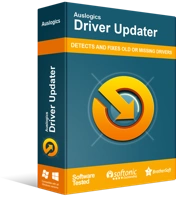
Resolver problemas do PC com o Driver Updater
O desempenho instável do PC geralmente é causado por drivers desatualizados ou corrompidos. O Auslogics Driver Updater diagnostica problemas de driver e permite que você atualize drivers antigos de uma só vez ou um de cada vez para que seu PC funcione melhor
Correção 11: atualize o driver do adaptador de rede
Se você tentou todas as correções acima, mas ainda não consegue usar a Internet, verifique se o driver do adaptador de rede está atualizado.
Recomendamos que você use o Auslogics Driver Updater para lidar com isso automaticamente. A ferramenta lerá as especificações do seu PC e, em seguida, executará uma verificação completa para detectar drivers desatualizados, ausentes, incompatíveis ou corrompidos em seu PC. Depois, depois de dar permissão, ele baixa e instala a versão mais recente dos drivers, conforme recomendado pelo fabricante do seu PC.
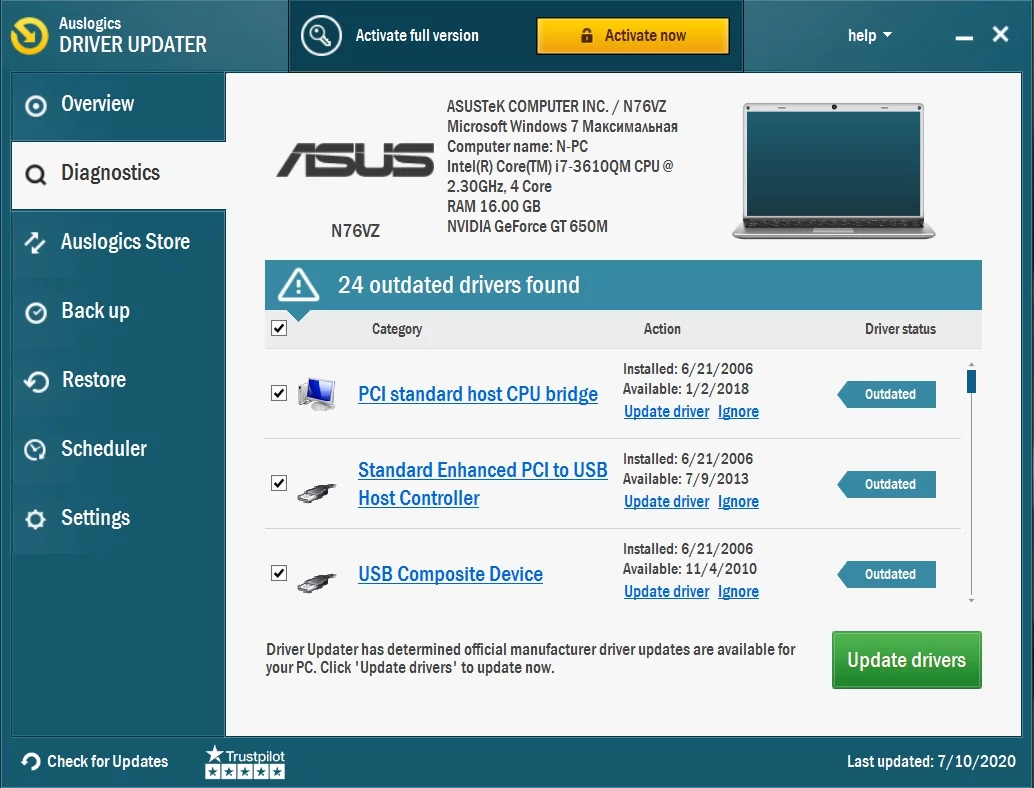
No entanto, se você tiver certeza de que o driver do adaptador de rede já está atualizado e o portal cativo ainda não aparecer, desinstalar e reinstalar o driver ajudará a corrigir quaisquer arquivos corrompidos.
Siga estes passos fáceis:
- Pressione a combinação do logotipo do Windows + R no teclado para abrir a caixa de diálogo Executar.
- Digite 'devmgmt.msc' na caixa de texto e clique em Ok ou pressione Enter para abrir o Gerenciador de Dispositivos.
- Agora, role para baixo até Adaptadores de rede e clique na seta para expandir a opção.
- Clique com o botão direito do mouse em seu adaptador de rede e clique em 'Desinstalar dispositivo' no menu de contexto.
- Reinicie o computador. O driver será reinstalado automaticamente. Mas se o Windows não fizer isso, volte para o Gerenciador de dispositivos. Clique na guia Ação e clique em Verificar alterações de hardware. O driver será então instalado.
- Reinicie seu computador, conecte-se à rede Wi-Fi pública, inicie seu navegador e veja se a página de login aparecerá agora.
Se o portal cativo ainda se recusar a aparecer depois de tentar todas as soluções acima, é provável que o Wi-Fi esteja inativo. Pergunte a qualquer um ao seu redor se eles estão tendo o mesmo problema. Em caso afirmativo, considere denunciá-lo à gerência para que eles possam solucionar o problema do seu lado. O roteador pode simplesmente precisar ser reiniciado.
Esperamos que você tenha conseguido superar esse problema e agora possa navegar na Internet usando o Wi-Fi público. As soluções que apresentamos aqui garantirão que você possa fazer isso.
Se você tiver dúvidas ou comentários, sinta-se à vontade para compartilhá-los na seção abaixo.
Gostaríamos de ouvir você.
Felicidades!
